Bez pristupa Internetu u sustavu Windows 7 prilikom povezivanja putem Wi-Fi mreže

- 4471
- 777
- Ms. Lonnie Dietrich
Bez pristupa Internetu u sustavu Windows 7 prilikom povezivanja putem Wi-Fi mreže
U ovom ćemo se članku baviti vjerojatno najpopularnijim problemom koji se događa na računalima s Windows 7, prilikom povezivanja s Internetom putem Wi-Fi-ja. Ovaj "Bez pristupa internetu", Kada se nakon povezivanja interneta s Wi-Fi-jem, Internet ne radi, a žuti trokut s uskličnikom pojavljuje se u blizini ikone veze na ploči s obavijestima. A ako stavite pokazivač na ovu ikonu, pojavit će se natpis "bez pristupa internetu".

A u centru za upravljanje mrežama još uvijek može postojati natpis "Neidentificirana mreža". I sam sam naišao na ovaj problem više puta, rješenja su vrlo različita. Sada ćemo pokušati shvatiti što učiniti ako imate vezu bez pristupa internetu. Na ovoj ćemo stranici riješiti problem Na primjeru sustava Windows 7, Budući da u Windows 8, 8.1 i 10, postoji niz drugih razloga i odluka, stoga će biti zaseban članak o njima. Budući da se ova pogreška može pojaviti prilikom povezivanja s internetom putem mrežnog kabela ili putem Wi-Fi-ja, u ovom ćemo članku točno razumjeti Povezivanje putem bežične Wi-Fi mreže. A s problemima pristupa internetu putem kabela, napisao ću u zasebnom članku tako da su upute jednostavnije i razumljiviji, a niste zbunjeni.
Dakle, ako imate laptop na sustavu Windows 7, povezali ste se sa svojim Wi-Fi usmjerivačem i imate vezu bez pristupa internetu, onda ste otišli na adresu, sada ćemo pokušati riješiti problem koji je nastao.
Windows 7: "Bez pristupa internetu". Što učiniti i kako pronaći razlog?
Gledao sam članke o rješavanju ovog problema na drugim web lokacijama, a gotovo svi odmah pišu o nekim radnjama koje je potrebno izvesti na prijenosnim računalima. Provjerite IP postavke i t. D. No, kao što praksa pokazuje, razlog što Internet ne radi u sustavu Windows 7 prilikom povezivanja putem Wi-Fi-ja je sam usmjerivač, njegove postavke ili internetski pružatelj usluga.
Glavna stvar je utvrditi u čemu je problem, na prijenosnom računalu, usmjerivač ili kod internetskog davatelja usluga. Tada već možete učiniti nešto da riješite problem.Sad ću sve objasniti i reći, Što učiniti na prvom mjestu:
- Mnogi imaju jedan Problem se pojavljuje u procesu postavljanja usmjerivača. Ako postavite svoj usmjerivač, čini se da ste ga već postavili, povezali prijenosno računalo na njega i status veze "bez pristupa internetu", web stranice se ne otvaraju, tada morate potražiti problem u u Postavke usmjerivača. Najvjerojatnije, pogrešno postavite usmjerivač da radi s davateljem usluga, pogledajte ovaj članak. Pronađite na našoj web stranici upute za postavljanje rutea ili napišite u komentarima, pokušat ću mi reći gdje da gledam ove postavke. Povežite druge uređaje na Internet (ako je moguće), provjerite rade li.
- Ako imate takav problem s Wi-Fi-jem neočekivano, Internet je radio i odjednom se zaustavio, ili nakon uključivanja/uključivanja/uključivanja, prva stvar je, Ponovno učitajte računalo (laptop) i usmjerivač. Zatim, ponovno povežite. Možda će ovo riješiti problem.
- Ček, Je li kabel povezan s davatelja na usmjerivač, Je li umetnut dobro u WAN priključak. Imao sam slučaj kada moja rođaci nisu radili na Internetu - "bez pristupa internetu". Svi su sjedili bez interneta tjedan dana. Pogledao sam, i ispostavilo se da su bili povezani od davatelja u pogrešnom utora na usmjerivaču (povezani s LAN -om, isključeni tijekom grmljavinske oluje) :). Upravo sam promijenio priključak i Internet je zaradio.
- Pobrinite se da to Internet koji ste platili. Možda je davatelj upravo isključio Internet zbog neplaćenja.
- Odredite problem: U prijenosnom računalu, usmjerivač ili internetski pružatelj usluga. Nije to teško učiniti. Na primjer: pokušajte povezati drugi uređaj na ovaj usmjerivač. Ako internet radi na njemu, onda je problem na vašem računalu. Ako Internet ne funkcionira, problem je ili u samom usmjerivaču ili u internetskom davatelju usluga. Da biste provjerili tko je kriv, usmjerivač ili davatelj usluga, morate pokušati povezati internet izravno s računalom u mrežnom konektoru. Zaobilazeći usmjerivač. Ako internet funkcionira, problem je najvjerojatnije u usmjerivaču. Također možete nazvati davatelja usluga i pitati imaju li problema u vašem području. Još jednom ću napisati da je vrlo važno utvrditi u čemu je problem.
Također možete povezati laptop na usmjerivač ne od strane Wi-Fi-ja, već mrežnim kabelom. Možda će Internet raditi.
Shvatili smo najvažnije trenutke, možete nastaviti s rješenjem ove pogreške. Razlog za koji mislim da ste pronašli.
Rješenje pogreške "bez pristupa Internetu" ako je problem na prijenosnom računalu
Ako, na primjer, Internet radi na drugim uređajima, ali na vašem računalu nema računala, najvjerojatnije je problem u njemu. Bilo bi lijepo odmah pokušati povezati ga s drugim mrežama, vidjeti kako će to funkcionirati. Ako se problem s Internetom na Wi-Fi-u na Windows 7 pojavio iznenada, pokušajte se sjetiti, možda je nešto instalirano ili su neke postavke promijenjene.
Najpopularnije rješenje u sustavu Windows 7, koje svi savjetuju, je propisivanje statičkih IP -a i DNS -a, ili obrnuto, pokušati izložiti automatsko dobivanje ovih parametara ako imate statički skup podataka. O tome sam već pisao u članku provjeravajući IP postavke u sustavu Windows. Pokušajmo.
Pritisnite desni gumb miša na ikoni internetske veze (koju moramo imati sa žutom ikonom) i odaberite Kontrolni centar mreže i Total Access.
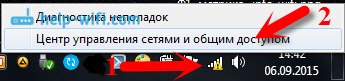
Nadalje, odaberite s lijeve strane Promijenite postavke adaptera.
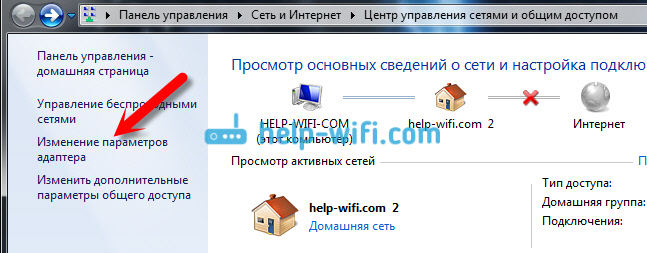
Kliknite adapter s desnom gumbom Bežična mreža veza I odaberite Svojstva. U novom prozoru ističemo liniju "Internet protokol verzija 4 (TCP/IPv4)" I pritisnite gumb Svojstva. Ako tamo imate automatski primitak IP -a i DNS -a, postavite statičke parametre kao na mojoj snimci zaslona u nastavku. Možda imate samo IP i glavni pristupnik. Ovisi o IP adresi vašeg usmjerivača (možete vidjeti na naljepnici, na samom usmjerivaču). Možda IP 192.168.0.50 (50 - Ovaj broj može postaviti drugi, na primjer, 100). DNS SET: 8.8.8.8 I 8.8.4.4.
Ako ste upravo otvorili parametre, a već imate neke postavke, statičke adrese, tada ste već postavili tamo Instalirajte automatsko primitak IP i DNS. Morate isprobati i s statičkim adresama (rukom -set) i automatskim primitkom.
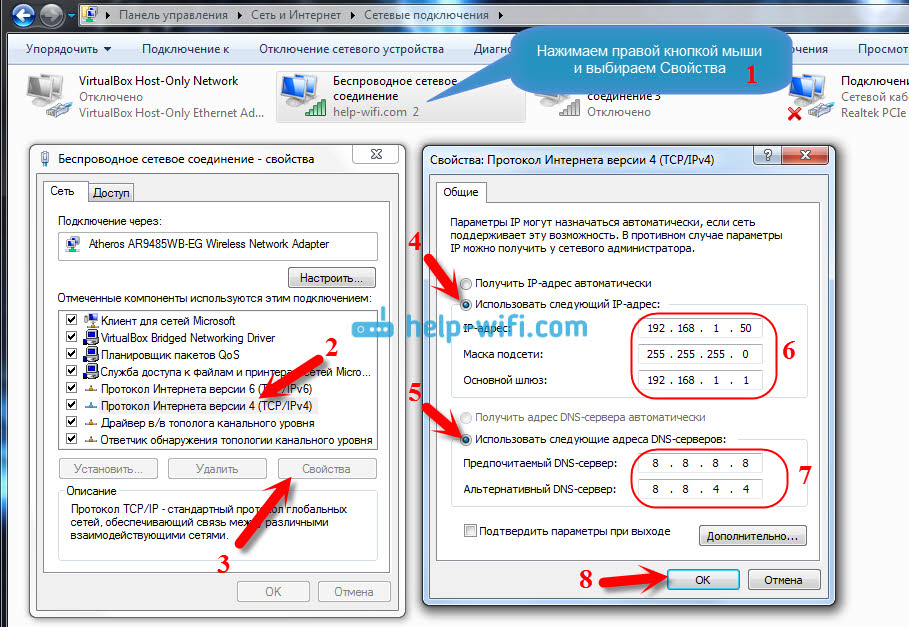
Spremite parametre i ponovno pokrenite laptop. Možda će promjena ovih postavki riješiti problem s pristupom internetu.
Drugo rješenje: Uključivanje načina kompatibilnosti s saveznim standardom (FIPS)
Kliknite ikonu veze s Internetom na ploči obavijesti, a zatim kliknite s desnom gumbom na vašoj Wi-Fi mreži na koju ste povezani (i s kojim se promatraju problemi) i odaberite Svojstva. U novom prozoru idite na zidarstvo Sigurnost, Kliknite gumb Dodatne opcije, i instalirajte potvrdni okvir u blizini predmeta Omogući za ovaj način kompatibilnosti s mrežom sa saveznim standardom obrade informacija (FIPS).
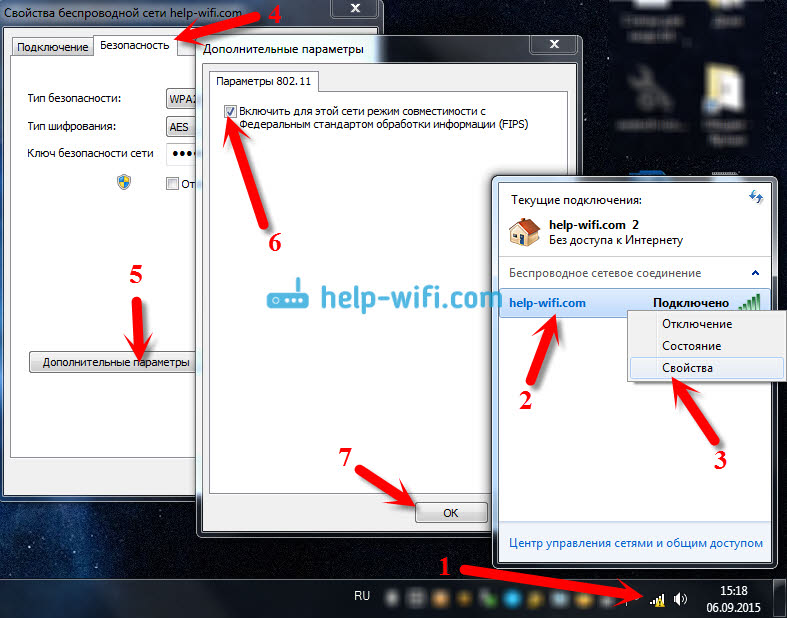
Klik u redu, I ponovno pokrenite laptop.
Kako možete pokušati popraviti ovu pogrešku u sustavu Windows 7? Također možete isključiti antivirus, vatrozid i druge programe koji mogu blokirati vezu. Ako ništa ne pomogne, tada još uvijek možete ažurirati upravljački program na Wi-Fi adapteru vašeg prijenosnog računala, malo je podataka o tome ovdje.
Kako to riješiti ako je problem u usmjerivaču ili u internetskom davatelju?
Pa, s pružateljem davatelja mislim da je sve jasno. Ako Internet ne funkcionira izravno prilikom povezivanja, problem je problem s pružateljem usluga. Nešto s opremom, obavite neki posao i t. D. Ili ste samo zaboravili otplatiti internet. U takvim slučajevima pozivamo podršku i sve pojasnimo. Osobno sam imao takve slučajeve više od jednom. Odmah sam počeo provjeravati postavke, ali ispostavilo se da je to problem za pružatelja usluga.
Ako je usmjerivač u svemu kriv (u ovom slučaju, Internet neće raditi ni na jednom uređaju, web lokacije se jednostavno ne otvaraju na mobilnim uređajima), tada morate provjeriti postavke i kabele. Kao što sam gore napisao, provjerite je li Internet ispravno povezan. To bi trebalo biti ovako:

Provjerite sve dobro, ponovno pokrenite usmjerivač.
Ako to nije pomoglo, a pogotovo ako se problem pojavio u procesu postavljanja usmjerivača, tada morate provjeriti postavke WAN -a. Jednostavno rečeno, internetske postavke. Najčešće se pogreška "bez pristupa internetu" pojavljuje kada se usmjerivač ne može povezati s davateljem, tako da u stvari nema pristupa internetu. I ne može se povezati s davateljem najvjerojatnije jer su parametri za povezivanje u postavkama usmjerivača pogrešno postavljeni.
U postavkama usmjerivača, na kartici WAN ili Internetu (naziva se različitim proizvođačima na različite načine), morate ispravno odrediti vrstu veze koju vaš internetski pružatelj koristi. I postaviti sve parametre koji su možda potrebni.
Na svakom usmjerivaču (točnije, na uređajima različitih proizvođača), to se radi na različite načine. Neću pisati ovdje o tome, ovo je puno informacija, samo ću dati veze na članke za postavljanje usmjerivača različitih proizvođača. Na njima sve već možete konfigurirati. Pogledajte točno internetsku postavku.
TP-Link usmjerivači postavljaju, na primjer modela TL-WR940N
ASUS upute pomoću primjera RT-N12+
Postavljanje usmjerivača D-Link
Zyxel, na primjeru modela Keenetic Start
Upute za tenda uređaje na primjeru tendata n3
Članak za Linksys uređaje, na primjeru Linksys E1200.
Mislim da ćete pronaći upute za proizvođača vašeg usmjerivača.
To je sve, ažurirat ću članak i dodati nova rješenja ovdje. Ako znate nešto novo o ovom problemu, možda ste to nekako odlučili drugačije, tada podijelite zanimljive podatke u komentarima, mislim da će mnogi dobro doći.
Nadam se da ste uspjeli ukloniti ovu pogrešku, a Internet je zaradio na vašem prijenosnom računalu. Možete postaviti svoja pitanja. Opišite problem, priložite snimke zaslona, pokušajte brzo odgovoriti i pomoći u savjetu.
- « Kako zaboraviti Wi-Fi mrežu na sustavu Windows 10?
- Wi-Fi Sense (Wi-Fi Control) u sustavu Windows 10. Koja je ova funkcija i kako će je isključiti? »

